飞书会议签到是飞书会议系统中的一个功能,它可以帮助管理员和用户更方便地进行会议签到操作,提高会议效率。那么飞书怎么设置会议签到时间范围?快和小编一起来了解一下吧。
飞书怎么设置会议签到时间范围
1、第一步,我们在电脑中点击打开飞书软件,然后在飞书的左侧列表中点击打开“视频会议”选项
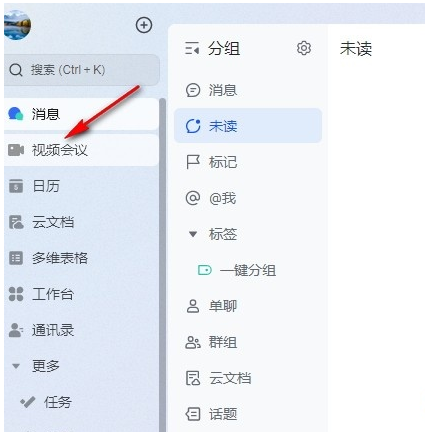
2、第二步,进入视频会议页面之后,我们在该页面中点击打开“预约会议”选项
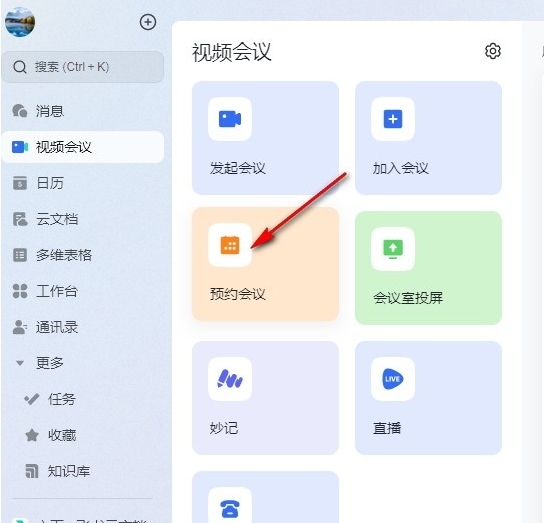
3、第三步,进入会议预约页面之后,我们在该页面中找到“无需签到”选项,点击打开该选项
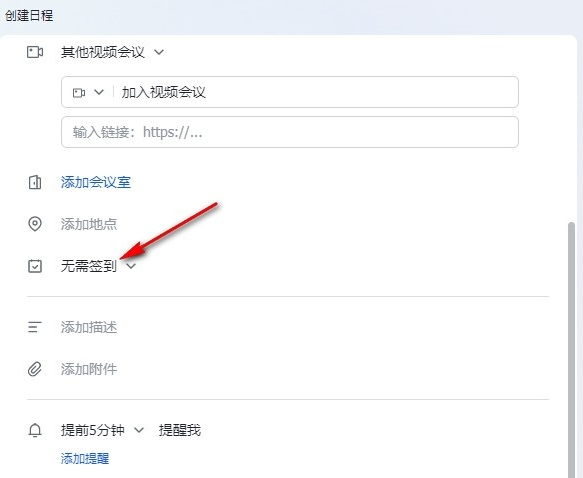
4、第四步,打开无需签到选项之后,我们在下拉列表中点击选择“需要签到”选项
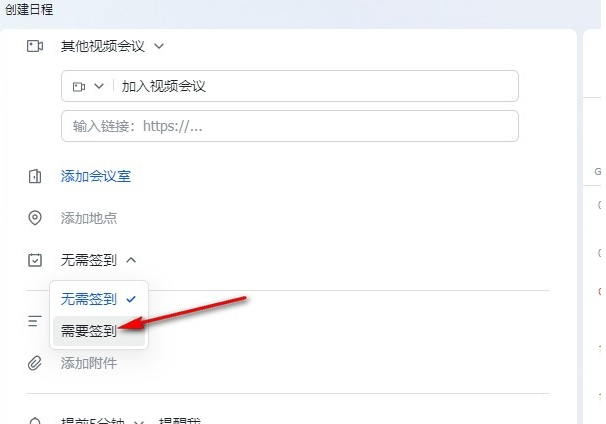
5、第五步,在签到的设置弹框中,我们设置好签到的开始以及结束时间,最后点击勾选“签到开始时自动发送签到通知给参与者”选项,再点击确定选项即可
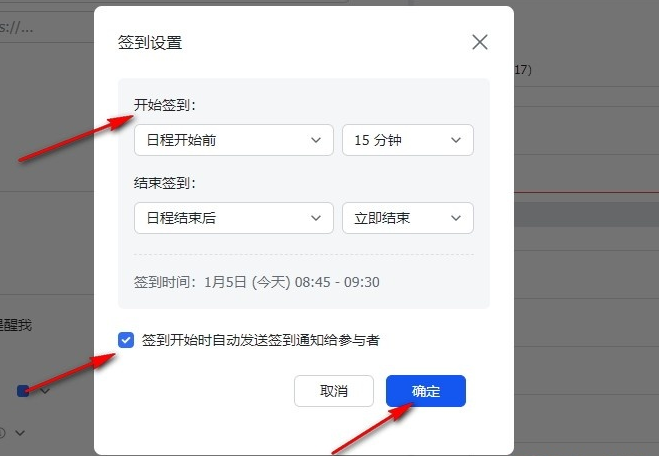
看完飞书怎么设置会议签到时间范围,想必大家都清楚了吧,本站还有着很多实用软件教程和最新的手机资讯,快快关注我们吧!
飞书怎么设置会议签到时间范围的全文就介绍到这里,如果对您有所帮助,不妨也分享给其他需要的用户,更多相关教程正在添加中。




























